手机版WPS图片插入与编辑教程
时间:2025-08-19 13:51:48 125浏览 收藏
本篇文章给大家分享《手机版WPS插入图片教程 图片添加与编辑方法》,覆盖了文章的常见基础知识,其实一个语言的全部知识点一篇文章是不可能说完的,但希望通过这些问题,让读者对自己的掌握程度有一定的认识(B 数),从而弥补自己的不足,更好的掌握它。
手机WPS Office插入图片的常用方法包括从相册选取、直接拍照插入和从文件中选择;2. 插入后可通过裁剪、调整大小、旋转、文字环绕等编辑功能优化图片显示;3. 为提升显示效果与兼容性,应控制图片大小以减小文档体积,优先选用JPG或PNG合适格式,合理设置文字环绕方式,并确保图片原始质量以避免失真。
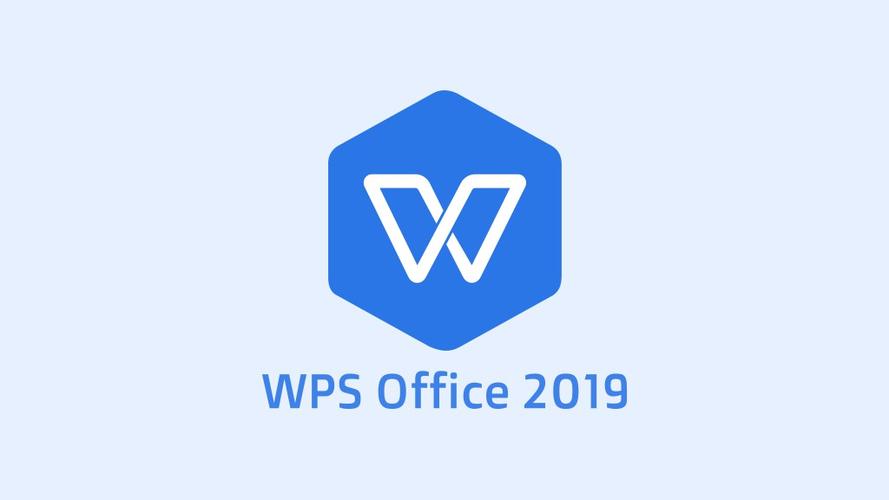
手机版WPS Office插入图片其实非常直观,通常在文档编辑界面通过工具栏的“插入”选项就能搞定,无论是相册里的照片还是即时拍摄的,都能轻松加进去。至于后续的编辑,像裁剪、调整大小、旋转这些基础操作,WPS也都提供了,用起来手感还不错。
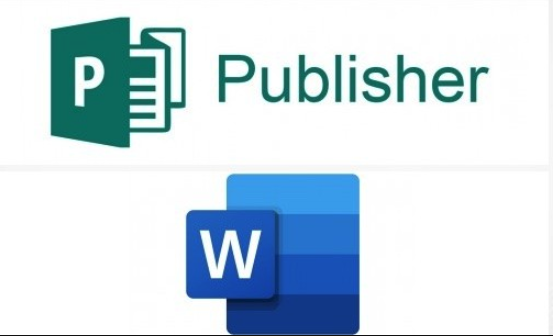
解决方案 在手机WPS Office里插入图片,首先得打开你的文档或新建一个。接着,你会在屏幕下方或顶部找到一个“工具”或者“插入”的图标(通常是“+”号或像个文件夹的图标,不同版本可能略有差异,但逻辑都一样)。点进去后,选择“图片”选项。这时候,WPS会给你几个选择:是从手机相册里选一张已有的照片,还是直接打开相机拍一张新的。选好图片后,它就会出现在你的文档里。插入后,图片周围会出现选择框,你可以拖动边角来调整大小,点击图片本身则会弹出编辑菜单,比如裁剪、旋转、排版(文字环绕)等。我个人觉得,这个流程设计得挺符合手机操作习惯的,基本是点点划划就能完成。
手机WPS Office插入图片有哪些常用方法? 说起在手机WPS Office里插入图片,方法其实不止一种,这取决于你希望图片以何种方式存在于文档中,以及图片本身的来源。最常见、也是我用得最多的,当然是从手机的“相册”里直接选取。这省去了很多麻烦,尤其是我需要插入之前拍好的截图或者下载的素材时。你点“插入”->“图片”->“相册”,然后WPS会直接跳转到你的手机相册,挑中哪张点一下,它就进来了。
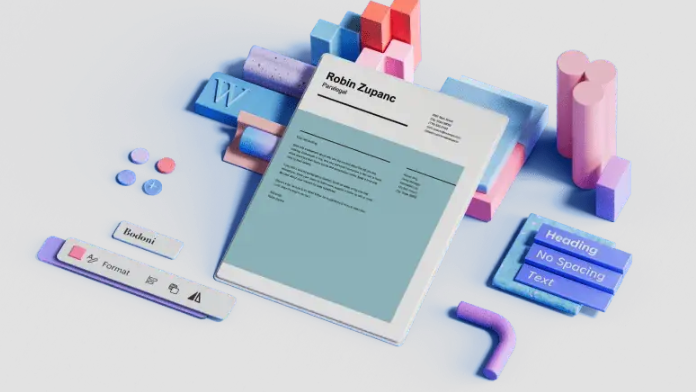
另一种情况是“拍照”,这在需要即时记录,比如拍一份手写笔记或者某个实物细节时特别方便。同样是“插入”->“图片”->“拍照”,WPS会调用手机摄像头,拍完确认后,图片就会立刻嵌入到文档里。我偶尔会用这个功能,比如开会时快速记录白板内容,或者给客户演示时拍下某个产品细节。
此外,还有一种可能大家不太常用,但偶尔会派上用场的,就是从“文件”里插入。如果你有一些图片是存在手机的某个特定文件夹里,或者通过其他应用(比如微信、QQ)接收的,但没有直接保存到相册,就可以通过这个路径去寻找。这需要你对手机的文件管理稍微熟悉一点。
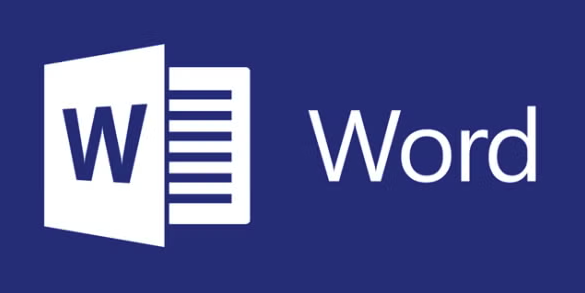
插入图片的位置也挺有意思。默认情况下,图片可能会插入到光标所在的位置。但有时候,你可能希望它独立成行,或者和文字混排。WPS在这方面提供了“文字环绕”的选项,比如“嵌入型”(图片就像一个字符一样),“四周型”(文字围绕图片),“紧密型”等等。我通常会根据文档的版式需求来调整,比如做报告时,我更倾向于让图片独立成行,配上图注;而在做一些说明文档时,文字环绕则能让排版更紧凑美观。这些细节操作,虽然看似简单,却直接影响着文档的阅读体验。
WPS Office手机版图片编辑功能深度解析? WPS Office手机版在图片编辑方面,虽然不能和专业的修图软件相比,但对于文档内的图片处理,它提供的功能已经相当够用了。我个人觉得最常用、也是最核心的几个功能,就是裁剪、调整大小和旋转。
“裁剪”功能简直是神器。我们手机拍的照片,经常会有多余的背景或者想突出某个重点。选中图片后,点击“裁剪”图标,WPS会显示一个可调整的边框,拖动边框就能精确地裁掉不需要的部分。我经常用它来裁剪截图,去掉状态栏或者其他无关信息,让图片看起来更专业。
“调整大小”也很关键。图片太大不仅会占用文档空间,还会影响加载速度和显示效果。WPS允许你通过拖动图片边角的控制点来自由缩放,或者在编辑菜单里输入精确的尺寸(虽然手机版可能没有PC版那么细致的像素控制,但比例缩放已经很实用)。我习惯在插入图片后,先大致调整到一个合适的大小,然后再根据文字排版进行微调。
“旋转”功能则很简单,通常是90度旋转,或者左右翻转。这在图片方向不对时非常有用。
除了这些基础操作,WPS手机版还提供了一些“样式”和“调整”选项。比如,你可以给图片加个边框,或者选择一些预设的图片样式,让它看起来更有设计感。在“调整”里,可能会有亮度、对比度、饱和度等微调选项,虽然不如专业工具精细,但对于简单的图片优化已经足够。我偶尔会用它来稍微提亮一下那些在光线不足环境下拍摄的照片。
更重要的是“文字环绕”设置。这个功能决定了图片和文字如何共存。我通常会根据内容选择“嵌入型”(图片像文字一样,不破坏段落结构,适合小图标或流程图)或者“四周型”(文字围绕图片,适合大图和图文混排)。理解并灵活运用这些编辑功能,能让你的手机文档看起来更专业,而不是简单地堆砌图片。
在WPS Office手机版中,如何优化插入图片的显示效果与文档兼容性? 在手机WPS Office里处理图片,不光是插入和编辑那么简单,很多时候我们还需要考虑图片最终的显示效果,以及文档在不同设备上打开时的兼容性。这涉及到一些“隐性”的优化技巧。
首先是“图片大小与文档体积”的平衡。手机拍的照片往往分辨率很高,动辄几MB甚至十几MB。如果直接插入大量高分辨率图片,文档体积会迅速膨胀,打开和传输都会变得很慢。WPS在插入图片时,通常会进行一定程度的压缩,但这还不够。我的建议是,如果图片不是特别需要高清晰度(比如只是作为示意图),可以在插入前,用手机自带的图片编辑功能或第三方应用,先进行一次“缩小尺寸”或“压缩”。这样既能保证图片质量,又能有效控制文档大小。对于那些对清晰度要求极高的图片,我宁愿牺牲一点文档体积,以确保视觉效果。
其次是“图片格式的选择”。常见的图片格式有JPG和PNG。JPG适合照片,因为它压缩率高,文件小,但会损失一些细节。PNG则支持透明背景,并且无损压缩,适合图标、截图或需要透明背景的图片。在WPS里,你通常不用手动选择格式,但如果你是从外部导入图片,了解这一点能帮助你选择更合适的源文件。比如,我做流程图时,会尽量选择PNG格式,这样背景透明,和文档内容融合得更好。
再来是“文字环绕”的精细调整。前面提过这个功能,但它也直接影响着兼容性。不同的文字环绕方式,在不同的WPS版本甚至不同设备(比如从手机版转到PC版)上,可能会有细微的显示差异,导致排版错乱。我个人的经验是,如果对排版要求极高,尽量选择“嵌入型”或“上下型”这种相对稳定的环绕方式,它们对文字流的影响最小。而“四周型”或“紧密型”虽然美观,但在复杂布局下,可能会出现文字跳动或图片位置偏移的问题。插入图片后,最好在不同视图模式下(比如阅读模式)或模拟在PC端打开,检查一下排版是否依然保持一致。
最后,一个容易被忽视的细节是“图片质量”与“显示效果”。有些图片在手机屏幕上看很清晰,但放到投影仪或者打印出来就模糊了。这和图片本身的原始分辨率有关。在手机WPS里,虽然无法直接提高图片分辨率,但你可以避免二次压缩和过度缩放。尽量使用原始质量较好的图片,并在WPS里进行适度缩放,避免将小图放大到失真,或者将大图过度压缩导致细节丢失。这些小小的“心机”,都能让你的WPS文档看起来更专业、更可靠。
理论要掌握,实操不能落!以上关于《手机版WPS图片插入与编辑教程》的详细介绍,大家都掌握了吧!如果想要继续提升自己的能力,那么就来关注golang学习网公众号吧!
-
501 收藏
-
501 收藏
-
501 收藏
-
501 收藏
-
501 收藏
-
403 收藏
-
461 收藏
-
265 收藏
-
210 收藏
-
182 收藏
-
465 收藏
-
261 收藏
-
499 收藏
-
404 收藏
-
105 收藏
-
282 收藏
-
221 收藏
-

- 前端进阶之JavaScript设计模式
- 设计模式是开发人员在软件开发过程中面临一般问题时的解决方案,代表了最佳的实践。本课程的主打内容包括JS常见设计模式以及具体应用场景,打造一站式知识长龙服务,适合有JS基础的同学学习。
- 立即学习 543次学习
-

- GO语言核心编程课程
- 本课程采用真实案例,全面具体可落地,从理论到实践,一步一步将GO核心编程技术、编程思想、底层实现融会贯通,使学习者贴近时代脉搏,做IT互联网时代的弄潮儿。
- 立即学习 516次学习
-

- 简单聊聊mysql8与网络通信
- 如有问题加微信:Le-studyg;在课程中,我们将首先介绍MySQL8的新特性,包括性能优化、安全增强、新数据类型等,帮助学生快速熟悉MySQL8的最新功能。接着,我们将深入解析MySQL的网络通信机制,包括协议、连接管理、数据传输等,让
- 立即学习 500次学习
-

- JavaScript正则表达式基础与实战
- 在任何一门编程语言中,正则表达式,都是一项重要的知识,它提供了高效的字符串匹配与捕获机制,可以极大的简化程序设计。
- 立即学习 487次学习
-

- 从零制作响应式网站—Grid布局
- 本系列教程将展示从零制作一个假想的网络科技公司官网,分为导航,轮播,关于我们,成功案例,服务流程,团队介绍,数据部分,公司动态,底部信息等内容区块。网站整体采用CSSGrid布局,支持响应式,有流畅过渡和展现动画。
- 立即学习 485次学习
